Auch bei Windows 10 ist es so, dass standardmäßig das Papierkorb Symbol auf dem Desktop angezeigt wird. Wir haben bereits in dem Beitrag „Windows 10 Papierkorb (recycle.bin) vom Desktop entfernen“ genau beschrieben, wie Ihr das Papierkorbsymbol über die Windows Einstellungen vom Desktop entfernen könnt.
Papierkorb-Symbol per Gruppenrichtlinie entfernen
In diesem Beitrag möchten wir Euch heute zeigen, wie Ihr dies auch über eine Gruppenrichtlinie steuern könnt, dass das Symbol auf dem Desktop angezeigt wird bzw. entfernt wird. Dazu muss zunächst der Windows Gruppenrichtlinien-Editor (gpedit.msc) aufgerufen werden. Anschließend müsst Ihr zu folgendem Pfad im Editor für die Gruppenrichtlinien wechseln
Richtlinien für Lokaler Computer / Benutzerkonfiguration / Administrative Vorlagen / Desktop
Entscheidend ist dann die folgende Gruppenrichtlinie
Papierkorbsymbol vom Desktop entfernen
Hier nachfolgend haben wir Euch den GPO-Editor mit der entscheidenen Gruppenrichtlinie abgebildet.
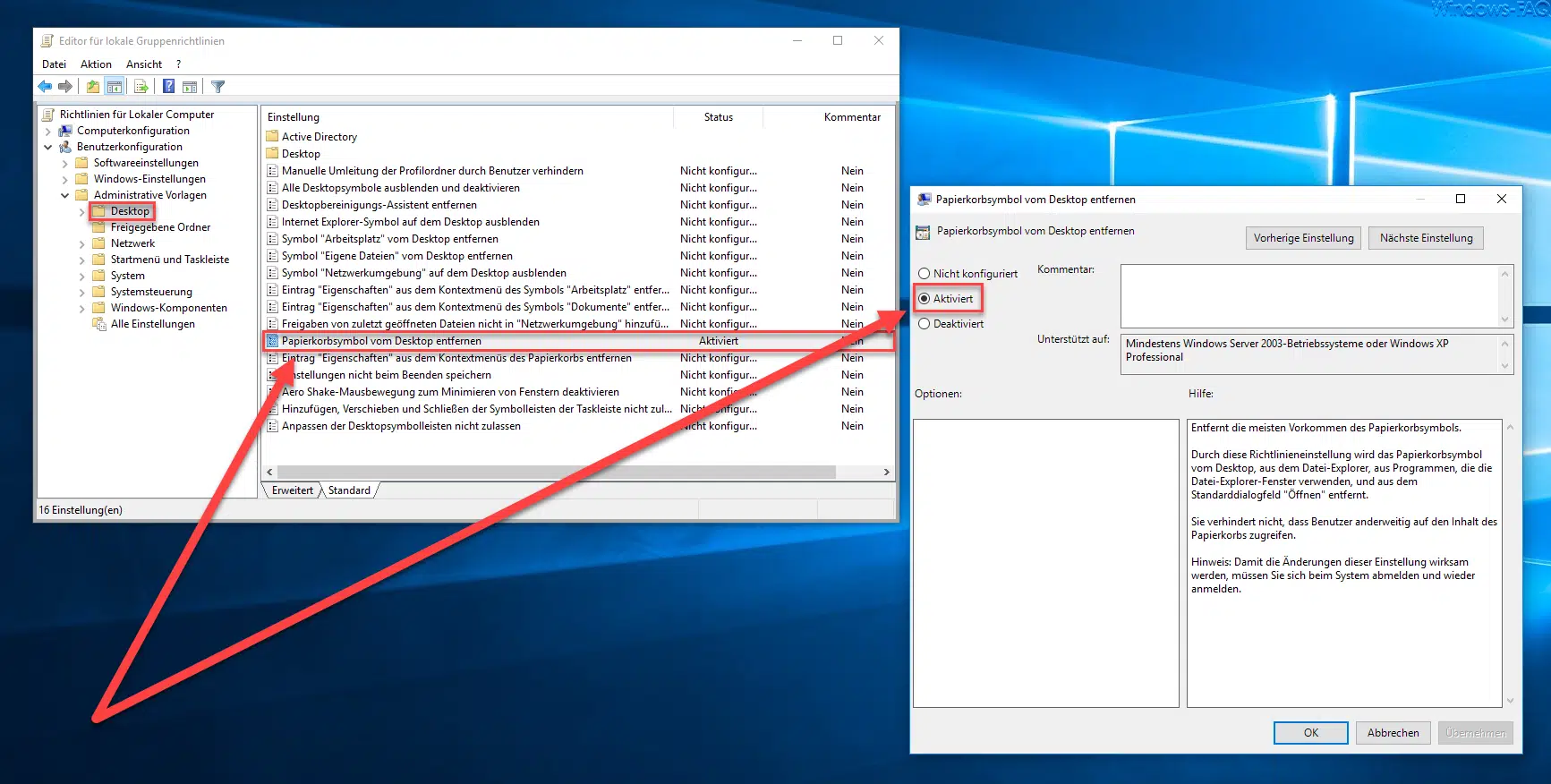
Diese GPO muss nun aktiviert werden. Allerdings werden diese Einstellungen nicht sofort aktiv, Ihr müsst entweder einmal Euren PC neu starten, Euch ab- und erneut anmelden oder über den Windows-Taskmanager den Prozess „Windows-Explorer“ einmal beenden. Folgende Informationen werden zu dieser GPO noch mitgeliefert.
Entfernt die meisten Vorkommen des Papierkorbsymbols.
Durch diese Richtlinieneinstellung wird das Papierkorbsymbol vom Desktop, aus dem Datei-Explorer, aus Programmen, die die Datei-Explorer-Fenster verwenden, und aus dem Standarddialogfeld „Öffnen“ entfernt.
Sie verhindert nicht, dass Benutzer anderweitig auf den Inhalt des Papierkorbs zugreifen.
Hinweis: Damit die Änderungen dieser Einstellung wirksam werden, müssen Sie sich beim System abmelden und wieder anmelden.
In weiteren Beiträgen zum Thema „Gruppenrichtlinien“ haben wir noch viele weitere Einstellungsmöglichkeiten erläutert. Hier nachfolgend eine Überblick über die beliebtesten Artikel.
– Gruppenrichtlinie für Windows 10 Startmenü „Als anderer Benutzer ausführen“
– Thumbs.DB – Zwischenspeichern der Bild Miniaturansichten im Windows Explorer deaktivieren
– Windows Energieoptionen für Bildschirm und Standbymodus über GPO einstellen
– IE Proxy-Server Einstellungen per GPO korrekt verteilen
– Inaktive Benutzerprofile nach einer bestimmten Anzahl Tage automatisch löschen
– Windows Auslagerungsdatei durch Sicherheitsrichtlinie beim Herunterfahren löschen
– Rechte zum Hinzufügen von Windows Clients zur Domäne einschränken
– Server-Manager nach Windows Anmeldung nicht automatisch starten
– Nur lokale Benutzerprofile zulassen
– Administrative ADMX Templates für Windows 10 Fall Creators Update 1709 – Download
– Beim Neustarten des Computers und bei der Anmeldung immer auf das Netzwerk warten
– Animation bei der ersten Windows 10 Anmeldung deaktivieren
– OneDrive Papierkorb – So funktioniert´s
– Papierkorb wiederherstellen – So geht´s bei Windows










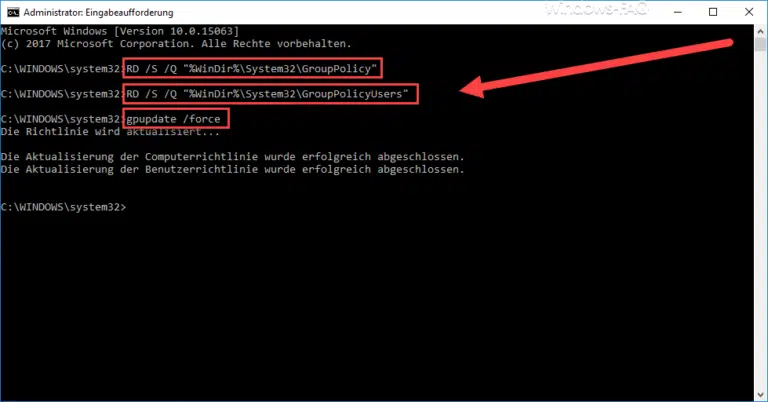


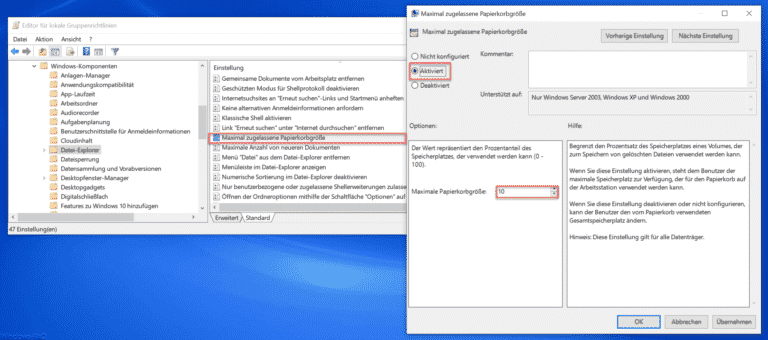



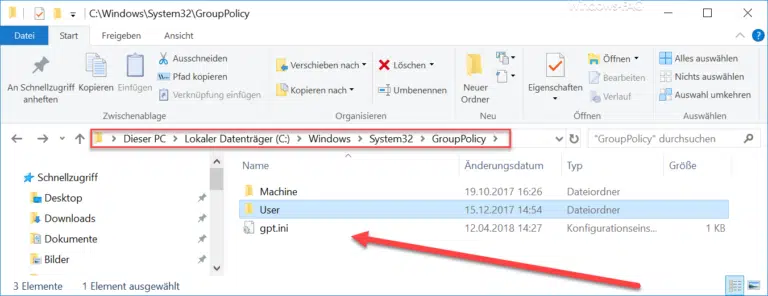



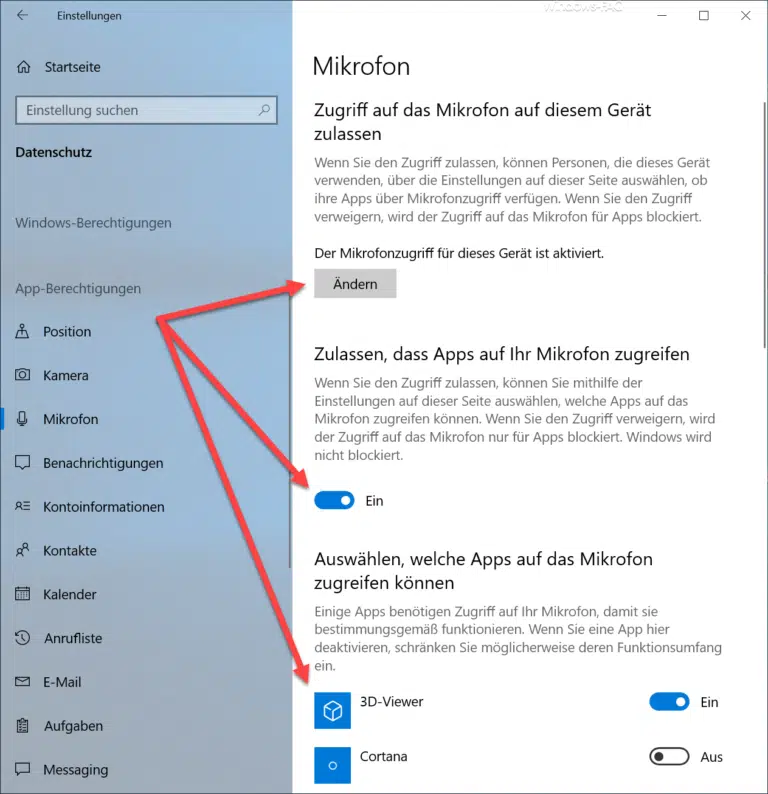

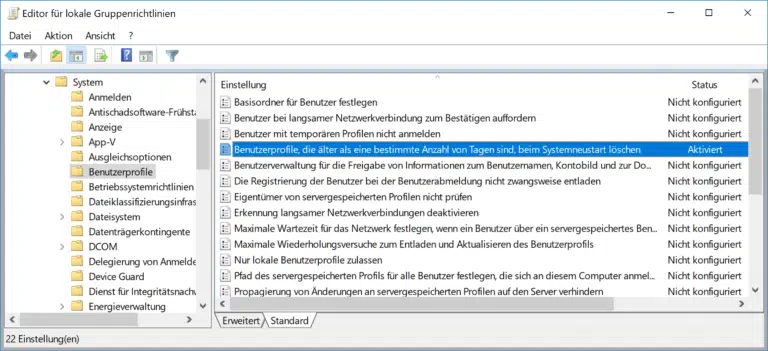




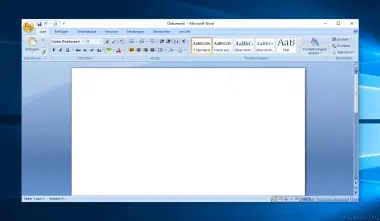
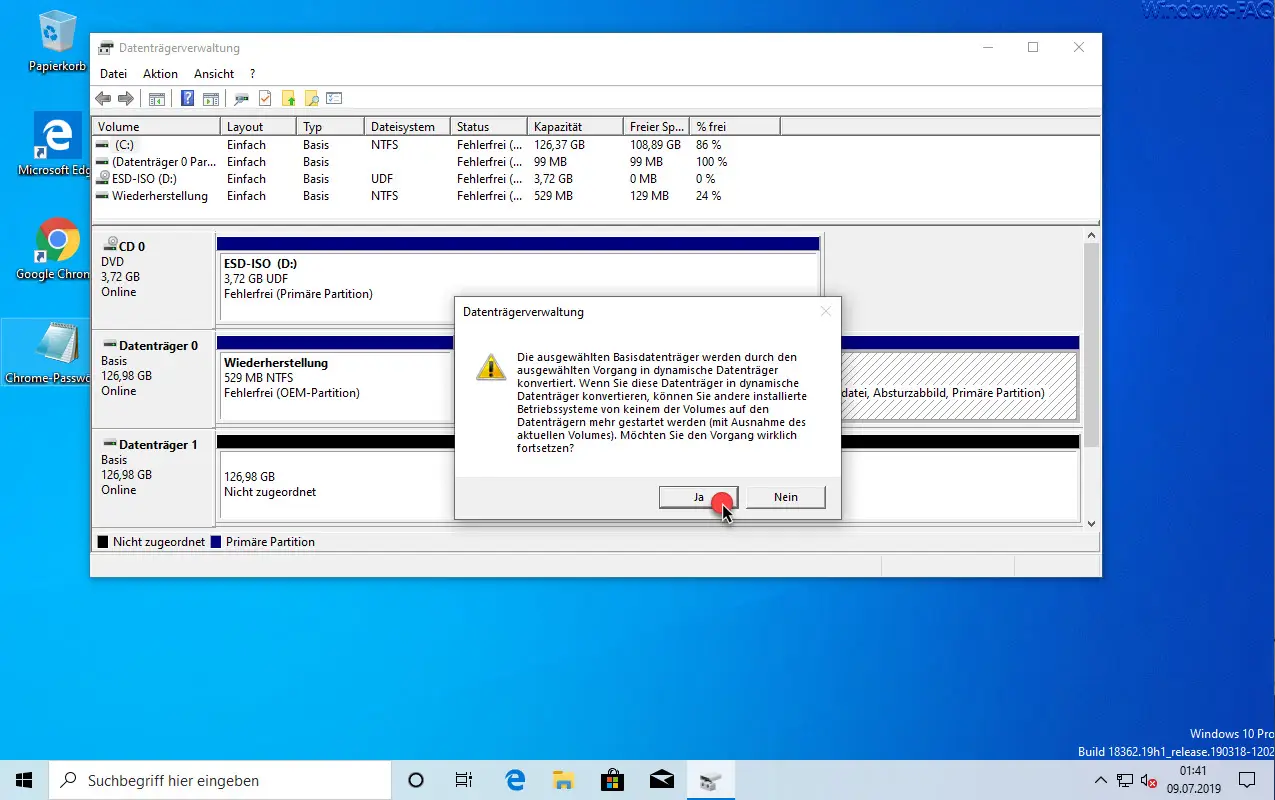




Neueste Kommentare